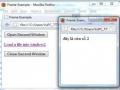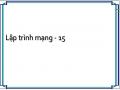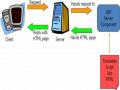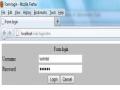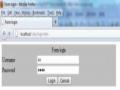ScriptEngine
Câu hỏi và Bài tập chương 3
1. Hãy tạo ra một liên kiết và lập trình script sao cho khi nhấp vào liên kết thì Windows hỏi .Nếu OK thì ta link dến trang đó ,không thì ta không là gì cả
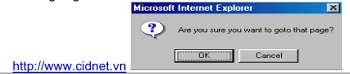
2. Hãy tạo một chương trình máy tính điện tử như sau :

3. Tạo một chương trình mô tả Lịch để bàn như sau :
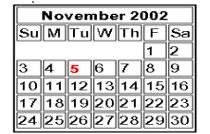
Có thể bạn quan tâm!
-
 Minh Hoạ Cho Đối Tượng Cửa Sổ Các Chương Trình Xử Lý Sự Kiện
Minh Hoạ Cho Đối Tượng Cửa Sổ Các Chương Trình Xử Lý Sự Kiện -
 Cách Đặt Biểu Thức Cho Các Thuộc Tính Của Thẻ Html
Cách Đặt Biểu Thức Cho Các Thuộc Tính Của Thẻ Html -
 Lập trình mạng - 16
Lập trình mạng - 16 -
 Lập trình mạng - 18
Lập trình mạng - 18 -
 Lập trình mạng - 19
Lập trình mạng - 19 -
 Lập trình mạng - 20
Lập trình mạng - 20
Xem toàn bộ 217 trang tài liệu này.
4. Viết chương trình cho phép link dến một trang Web khác trong đó cho phép tuỳ chọn các đối tượng Window
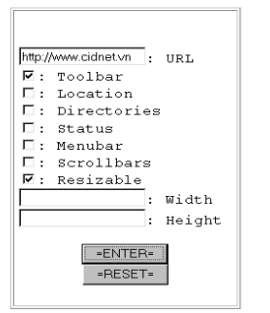
5. Tạo dòng chữ bay vào thanh trạng thái từng chữ cái một
6. Việt chương trình tạo hiệu ứng ; khi đưa chuột vào thí xuất hiện ảnh khác khi đưa ra khỏi ảnh thì hiện ảnh cũ
7. Viết chương trình Tạo nút bấm khi người dùng bấm vào thì hiện mã nguồn chương
trình
8. Viết chương trình cho phép tạo ra hộp dropdown cho người dùng lựa chọn ngày
tháng năm.
9. Viết chương trình cho phép kiểm tra việc nhập các thông tin trên form (như địa chỉ emai, độ dài mật khẩu, số điện thoại,…)
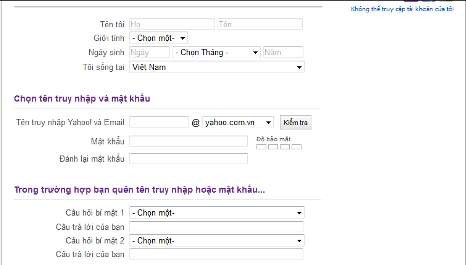
![]()
Chương 4: LẬP TRÌNH ASP
4.1. IIS (Internet Information Server)
4.1.1. Giới thiệu IIS
IIS là viết tắt của từ (Internet Information Services ), IIS được đính kèm với các phiên bản của Windows.
Microsoft Internet Information Services (các dịch vụ cung cấp thông tin Internet) là các dịch vụ dành cho máy chủ chạy trên nền Hệ điều hành Window nhằm cung cấp và phân tán các thông tin lên mạng, nó bao gồm nhiều dịch vụ khác nhau như Web Server, FTP Server,...
Nó có thể được sử dụng để xuất bản nội dung của các trang Web lên Internet/Intranet bằng việc sử dụng "Phương thức chuyển giao siêu văn bản" - Hypertext Transport Protocol (HTTP).
Như vậy, sau khi chúng ta thiết kế xong các trang Web của mình, nếu chúng ta muốn đưa chúng lên mạng để mọi người có thể truy cập và xem chúng thì chúng ta phải nhờ đến một Web Server, ở đây là IIS.
Nếu không thì trang Web của chúng ta chỉ có thể được xem trên chính máy của chúng ta hoặc thông qua việc chia sẻ tệp (file sharing) như các tệp bất kỳ trong mạng nội bộ mà thôi.
Nhiệm vụ của IIS
Nhiệm vụ của IIS là tiếp nhận yêu cầu của máy trạm và đáp ứng lại yêu cầu đó bằng cách gửi về máy trạm những thông tin mà máy trạm yêu cầu.
Chúng ta có thể sử dụng IIS để: Xuất bản một Website của chúng ta trên Internet. Tạo các giao dịch thương mại điện tử trên Internet (hiện các catalog và nhận được các đơn đặt hàng từ nguời tiêu dùng). Chia sẻ file dữ liệu thông qua giao thức FTP. Cho phép người ở xa có thể truy xuất database của chúng ta (gọi là Database remote access).Và rất nhiều khả năng khác, ...
Hoạt động của IIS
IIS sử dụng các giao thức mạng phổ biến là HTTP (Hyper Text Transfer Protocol) và FPT (File Transfer Protocol) và một số giao thức khác như SMTP, POP3,... để tiếp nhận yêu cầu và truyền tải thông tin trên mạng với các định dạng khác nhau.
Một trong những dịch vụ phổ biến nhất của IIS mà chúng ta quan tâm trong giáo trình này là dịch vụ WWW (World Wide Web), nói tắt là dịch vụ Web.
Dịch vụ Web sử dụng giao thức HTTP để tiếp nhận yêu cầu (Requests) của trình duyệt Web (Web browser) dưới dạng một địa chỉ URL (Uniform Resource Locator) của một trang Web và IIS phản hồi lại các yêu cầu bằng cách gửi về cho Web browser nội dung của trang Web tương ứng.
Cài đặt IIS Hiện tại đã có các phiên bản 3.0, 4.0 và 5.1. Nói chung cách cài đặt không có gì khó và khác nhau lắm giữa các version. Lưu ý : Tốt nhất là có bản cài ngoài (từ đĩa CD hoặc download từ Internet) hoặc tham khảo bảng sau Version Cài đặt Windows 98 Cài Personal Web Server trong Add/Remove Programs trong Control Panel Window NT server
4.0 Cài Internet Information Server trong Add/Remove Programs trong Control Panel hoặc trong Windows NT Option Pack Windows 2000 Cài Internet Information Server trong Add/Remove Programs trong Control Panel Để cài IIS.
4.1.2. Cài đặt IIS.
Vào menu Start -> Control Panel
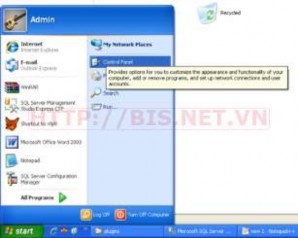
Hình 4.1. Vị trí của Control Panel
Vào mục Add, Remove Program
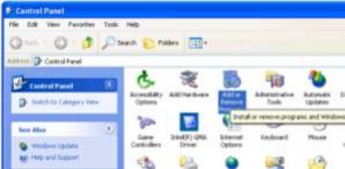
Hình 4.2. Vị trí của Add or Remove Program
Trong cửa sổ mở ra, tiếp tục chọn vào Add, Remove Windows Components
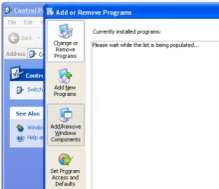
Hình 4.3. Vị trí của Windows Components
Trong cửa sổ tiếp theo, đánh dấu vào mục Internet Information Services (IIS) - đây chính là thành phần mà ta cần cài.
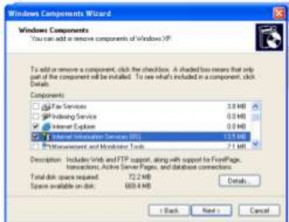
Hình 4.4. Vị trí của IIS
Nhấn Next.
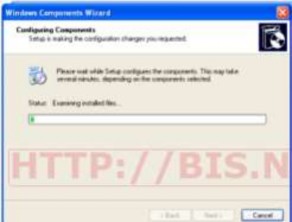
Hình 4.5. Tiến trình cài đặt
Trong quá trình cài, Windows có thể yêu cầu cho đĩa Windows vào ổ CD để nó chép các file cần thiết. Lúc này ta có thể có hai cách:
- Cho đĩa vào ổ CD và OK.
- Nếu trên máy chúng ta đã có sẵn thư mục chứa bộ cài đặt Windows, nhấn Browse và tìm đến thư mục I386 có trong bộ cài đặt đó. -> OK
Chú ý cả bộ cài cũng như đĩa Windows đều phải là bản thích hợp với phiên bản Windows hiện tại ta đang dùng. Ví dụ nếu chúng ta dùng Windows XP Service Pack 2 thì ta cũng phải bỏ đúng đĩa Windows XP Service pack 2 vào thì mới cài được. Đợi một chút để máy cài IIS vào.
Khi máy báo cài xong, nhấn Finish, đến đây ta đã cài xong IIS.
Bây giờ để biết ta cài thành công hay chưa, ta mở Internet Explorer lên. Trên dòng địa chỉ (Address), gò vào chữ "localhost" -> nhấn Enter, nếu xuất hiện trang như dưới đây có nghĩa là ta cài thành công.
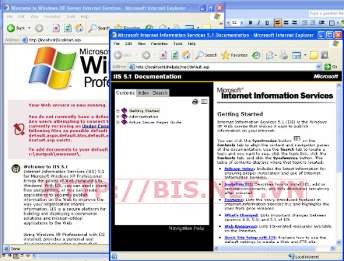
Hình 4.6. Màn hình test IIS
Như vậy chúng ta đã cài thành công IIS trên máy local. Từ đây chúng ta có thể thực hành thiết kế website trên máy của mình.
4.1.3. Thực hiện file ASP trên IIS
Sau khi start IIS mặc định web server sẽ phục vụ ở địa chỉ http://localhost (địa chỉ trên máy local, cũng giống như một địa chỉ website kiểu như http://www.yahoo.com trên Internet) Chúng ta tạo một thư mục ảo (Virtual Directory) trên web server để chứa ứng dụng web, ví dụ http://localhost/test ở đây "test" còn được gọi là Alias của Virtual Directory này. Vậy để lưu trữ các trang ASP trên server trước hết ta sẽ tạo một Virtual Directory với một Alias và thư mục tương ứng rồi upload các file ASP vào thư mục này, sau đó truy cập các trang ASP này thông qua địa chỉ http://localhost/Alias
Cách tạo một Virtual Directory trong IIS:
Vào Web Server từ Control Panel=> Administrative Tools=>Internet Services Manager (hoặc Computer Management)=> Default Website (nếu thấy nó đang stop thì start nó lên) => New=> Virtual Directory (làm theo wizard, chọn các tham số Alias: tên Virtual Directory của mình ví dụ "test", Directory: thư mục chứa Website ví dụ "C:Web"). Sau khi kết thúc wizard này chúng ta đã có một Virtual Directory sẵn sàng trên web server. Hãy save các trang asp vào thư mục "C:Web". Địa chỉ truycập vào website trong trường hợp này sẽ là: http://localhost/test/
Một cách khác cũng tương tự và dễ thao tác hơn là nhấn chuột phải vào thư mục C:web, chọn Properties => Web sharing => Share this folder=> AddAlias.
4.2. ASP (Active Server Page)
4.2.1. Giới thiệu về ASP.
ASP (Active Server Page)
ASP do Microsoft xây dựng, là môi trường lập trình ứng dụng phía server, hỗ trợ cho việc xây dựng các ứng dụng web. ASP không phải phải là một công nghệ độc lập, nó cho phép liên kết nhiều ứng dụng web gồm các thành phần HTML, VBScript, SQL, ADO (ActiveX Data Objects) và COM (Component Object Model)
ASP được hỗ trợ mặc định khi cài đặt IIS(Internet Information Server), trong môi trường hệ điều hành khác cần thiết phải cài đặt thư viện hỗ trợ ASP như Sun Chili!Soft.
Những ưu điểm và nhược điểm của ASP:
Ưu điểm: Sử dụng ADO để thao tác trên cơ sở dữ liệu thuận lợi, có nhiều đối tượng dựng sẵn hỗ trợ việc lập trình dễ dàng, nhanh chóng. Đặt biệt, ASP có tính mở, nó cho phép người lập trình dùng một ngôn ngữ lập trình khác để xây dựng các component để xử dụng trong môi trường ASP.
Nhược điểm: Tốc độ thực hiện chậm hơn công nghệ Java Servlet của Sun, tính bảo mật thấp vì các mã ASP đều có thể đọc được nếu người dùng có quyền truy cập vào web server.
ASP đáp ứng các yêu cầu:
Cho phép chúng ta soạn thảo, chỉnh sửa hay thêm bớt bất kỳ thành phần nào của trang web một cách năng động.
Đáp ứng các truy vấn của người sử dụng hoặc dữ liệu gửi qua các form.
Truy nhập tới bất kỳ cơ sở dữ liệu nào và trả kết quả cho trình duyệt.
Tuỳ chỉnh trang web đáp ứng những yêu cầu khác nhau của từng người sử dụng.